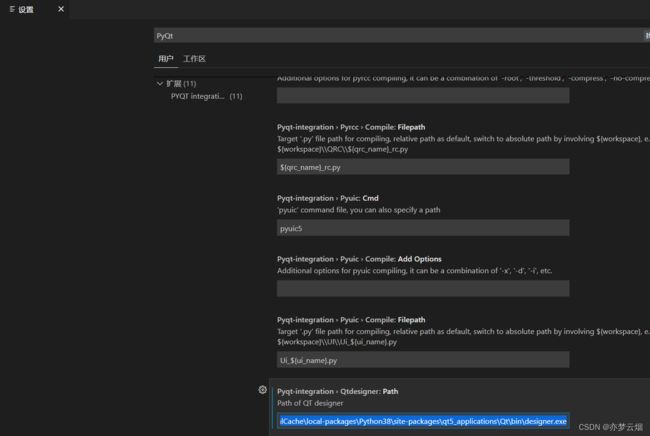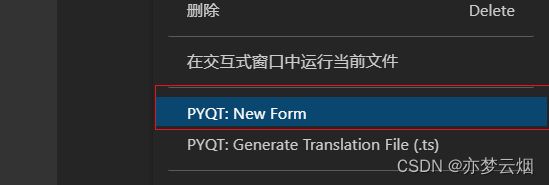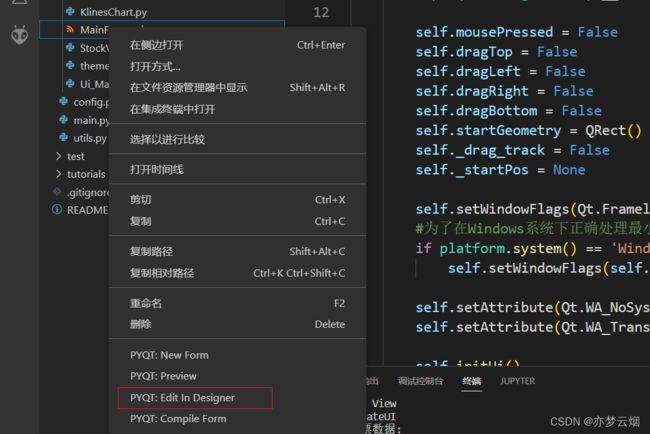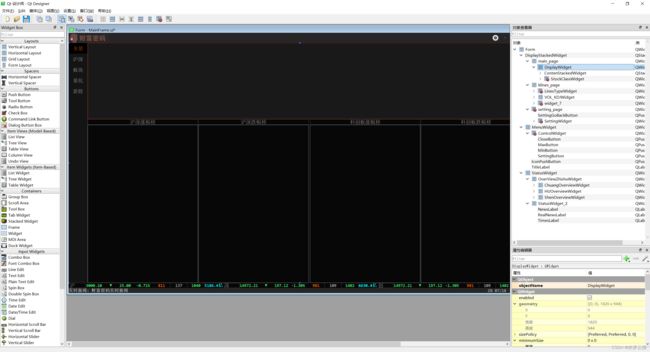PyQT股票看板软件界面设计
本文介绍如何使用Python QT设计股票看盘软件图形界面,要实现的效果如下图所示:
本文介绍的开发环境基于Windows 10, Conda+python3环境,基础环境搭建如下。
1.1 PyQt环境搭建
python3 -m pip install PyQt5 PyQt5-toolsVS Code中安装pyqt integration扩展包。
配置qtdesigner的路径:在设置中输入PyQt,找到QTdesigner:path这一项,默认是空的,安装完PyQt5之后designer.exe在qt_applications/Qt/bin目录下,设置如下:
1.2 图形界面设计
新建一个python文件,右键选择这个文件,菜单中选择PYQT: New Form,会打开qt designer界面编辑器。
在已经创建好的UI文件上打开QT Designer方法:VS Code中右键选择UI文件,选择PYQT: Edit In Deisgner即可。
在QT Designer中拖入构成软件的图形控件,例如笔者实现的一个图形界面如下:
本文暂不对该图形的各个控件做详细介绍,在后续的教程中将会结合具体要实现的效果来介绍控件、事件、信号、样式等QT重要的特性。
1.3 编译图形程序
右键选择UI文件,选择PYQT: Compile Form将会在同级目录下生成Ui_MainFrame.py文件,这里的MainFrame名称同UI文件的文件名。在main函数中初始化QT Application并实例化Ui_MainFrame中的类即可显示QT Designer中绘制的图形界面。
from PyQt5.QtWidgets import QApplication, QWidget
if __name__ == '__main__':
app = QApplication(sys.argv)
MainWindow = QWidget()
ui=ui.Ui_MainFrame.Ui_Form()
ui.setupUi(MainWindow)
MainWindow.show()
sys.exit(app.exec_())